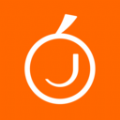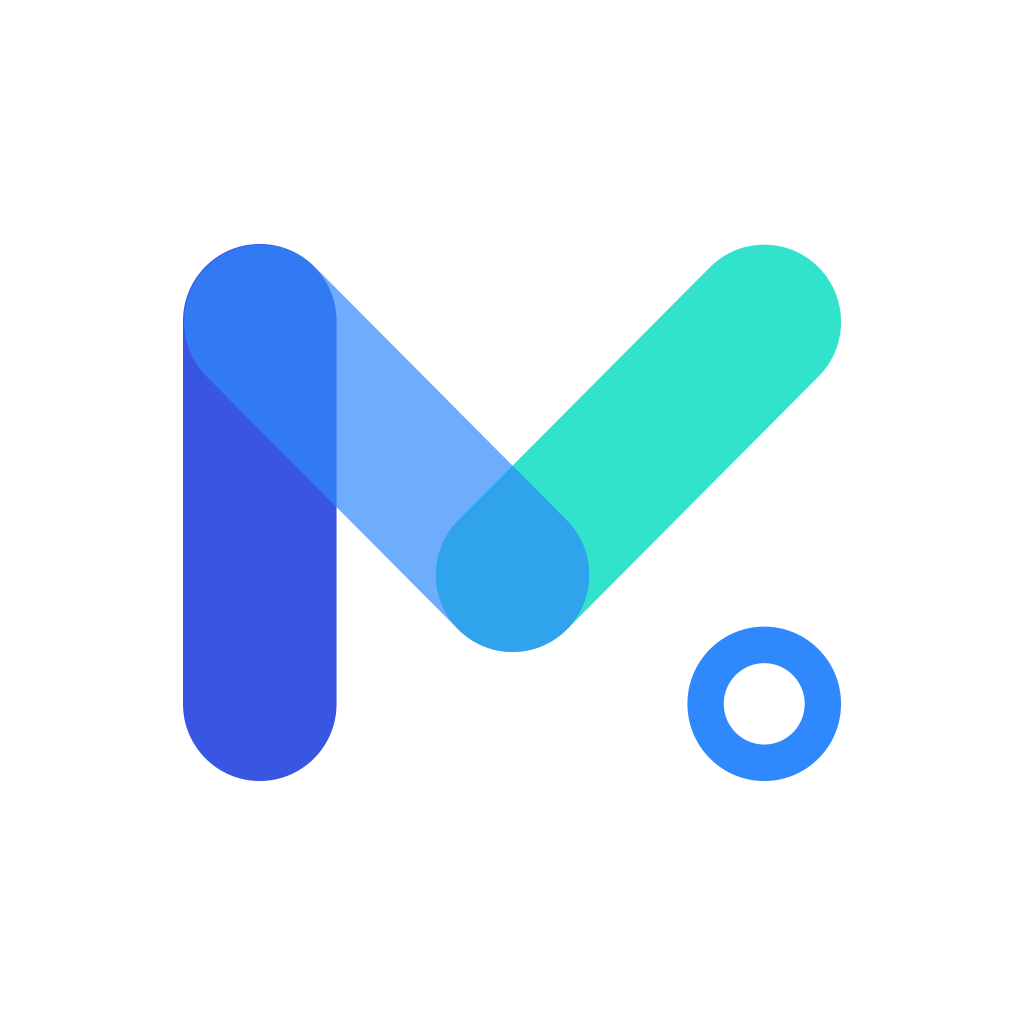如何轻松在Foxmail中设置个性化邮箱签名
作者:佚名 来源:未知 时间:2024-12-03
在日常生活中,无论是工作还是学习,发送电子邮件已经成了我们不可或缺的一部分。而在频繁地发送邮件时,为了让对方快速识别发件人身份或展示个人风格,设置邮箱签名就显得尤为重要。在众多邮件客户端中,Foxmail因其操作简便、功能强大而深受用户喜爱。今天,我们就来详细讲解一下如何在Foxmail中设置邮箱签名,让你的每一封邮件都显得专业而个性化。

一、准备工作
首先,确保你的电脑上已经安装了Foxmail客户端,并且已经成功配置好了你的邮箱账户。如果还没有安装或配置,可以前往Foxmail官网下载并安装最新版本,然后按照提示进行邮箱账户的添加和配置。
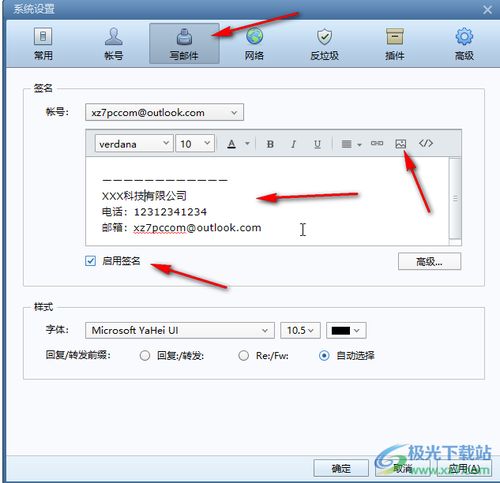
二、进入Foxmail设置
1. 打开Foxmail:双击桌面上的Foxmail图标,打开邮件客户端。
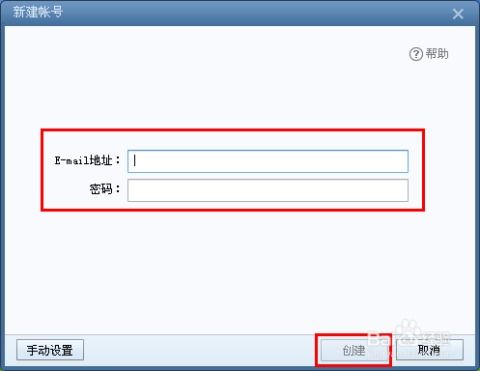
2. 进入账户设置界面:在Foxmail主界面左上角,可以看到你的邮箱账户名称,右键点击该名称,选择“设置”选项,或者直接在菜单栏中选择“工具”->“账号管理”,进入账户管理界面。
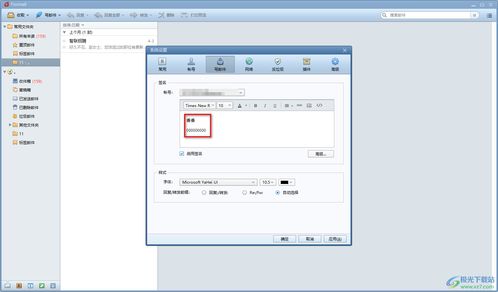
3. 选择签名管理:在账户管理界面中,左侧列表里会显示你已添加的邮箱账户,点击你需要设置签名的账户,然后在右侧找到并点击“签名管理”按钮。
三、创建邮箱签名
1. 新建签名:在签名管理窗口中,点击“新建”按钮,开始创建一个新的签名。
2. 命名签名:在弹出的新建签名窗口中,首先需要为你的签名起一个名字,这个名字只是方便你在多个签名之间切换时做区分,并不会出现在邮件中。例如,你可以命名为“工作签名”或“个人签名”。
3. 编辑签名内容:接下来,在签名内容编辑区域输入你希望出现在邮件底部的信息。这里可以包括你的姓名、职位、公司名称、联系方式(如电话、邮箱、微信号等)、公司网址、个人座右铭或祝福语等。为了美观,你可以适当使用换行符、空格和标点符号来格式化你的签名内容。
4. 设置字体和样式:Foxmail还允许你自定义签名的字体、大小、颜色和样式。点击编辑框上方的“字体”按钮,可以选择你喜欢的字体类型和大小,甚至设置加粗、斜体或下划线等样式。同时,你也可以通过调整文字颜色来使签名更加醒目。
5. 插入图片或链接:如果你的签名需要包含公司Logo、个人照片或链接,可以点击编辑框上方的“插入图片”或“插入超链接”按钮进行添加。这样可以让你的签名更加生动和专业。
6. 预览和调整:完成上述设置后,别忘了点击“预览”按钮,查看你的签名在邮件中的实际显示效果。如果发现有不满意的地方,可以随时进行调整。
7. 保存签名:当签名内容符合你的预期后,点击“确定”按钮保存签名。
四、应用签名到邮件
1. 选择默认签名:回到签名管理窗口,你会看到你刚刚创建的签名已经列在签名列表中。你可以通过勾选“新建邮件和回复时使用”或“仅在新建邮件时使用”选项,来设置这个签名是否默认应用于新建邮件和回复邮件中。同时,你也可以通过拖动签名列表中的项目来调整它们的优先级,优先级越高的签名越容易被默认使用。
2. 手动选择签名:虽然设置了默认签名,但在某些情况下,你可能需要为特定的邮件选择不同的签名。这时,你可以在撰写邮件时,点击邮件窗口上方的“签名”按钮,从下拉菜单中选择你需要的签名。
五、高级设置与优化
1. 多账户签名管理:如果你在Foxmail中配置了多个邮箱账户,每个账户都可以独立设置和管理自己的签名。只需在账户管理界面中,分别点击每个账户进行签名设置即可。
2. 定期更新签名:随着职位变动、联系方式变化或公司政策的调整,你可能需要定期更新你的邮箱签名。记得定期打开Foxmail的签名管理窗口,检查并更新你的签名内容。
3. 签名与邮件主题的搭配:为了让邮件更加个性化和专业,你可以尝试根据邮件主题或收件人类型选择不同的签名。例如,向潜在客户发送营销邮件时,可以使用包含公司Logo和联系方式的正式签名;而向朋友发送私人邮件时,则可以使用更加轻松和个性化的签名。
4. 签名与邮件内容的协调性:除了保持签名的专业性和个性化外,还需要注意签名与邮件内容的协调性。避免在正式的工作邮件中使用过于随意或幽默的签名,以免给对方留下不专业的印象。
六、注意事项
1. 避免签名过长:虽然签名可以包含丰富的信息,但过长的签名可能会让邮件显得拥挤和难以阅读。因此,在编辑签名时,尽量保持简洁明了,只包含最关键的信息。
2. 确保信息准确性:签名中的联系方式、公司名称等信息必须准确无误,以避免因信息错误而给收件人带来不便或误解。
3. 尊重收件人隐私:在签名中添加联系方式时,要考虑到收件人的隐私需求。如果你不确定收件人是否愿意接收你的联系方式,可以选择只添加邮箱地址或微信号等相对私密的联系方式。
4. 避免使用过多图片:虽然图片可以增加签名的吸引力,但过多的图片可能会使邮件加载变慢或导致邮件被误判为垃圾邮件。因此,在签名中使用图片时要适量且谨慎。
5. 定期清理过时签名:随着时间的推移,你可能会创建多个签名以满足不同的需求。然而,过多的签名可能会让你的签名管理变得混乱。因此,建议定期清理那些已经不再使用或已经过时的签名,以保持签名列表的整洁和有序。
通过以上步骤,你可以在Foxmail中轻松设置并管理你的邮箱签名。一个专业且个性化的签名不仅能够提升你的邮件形象,还能让收件人在阅读邮件时感受到你的专业和用心。希望这篇文章能帮助你更好地利用Foxmail的签名功能,让你的每一封邮件都成为展示你个人魅力和专业形象的窗口。
- 上一篇: Zippo打火机加油全攻略:轻松掌握加油技巧
- 下一篇: 青骄第二课堂快速登录指南